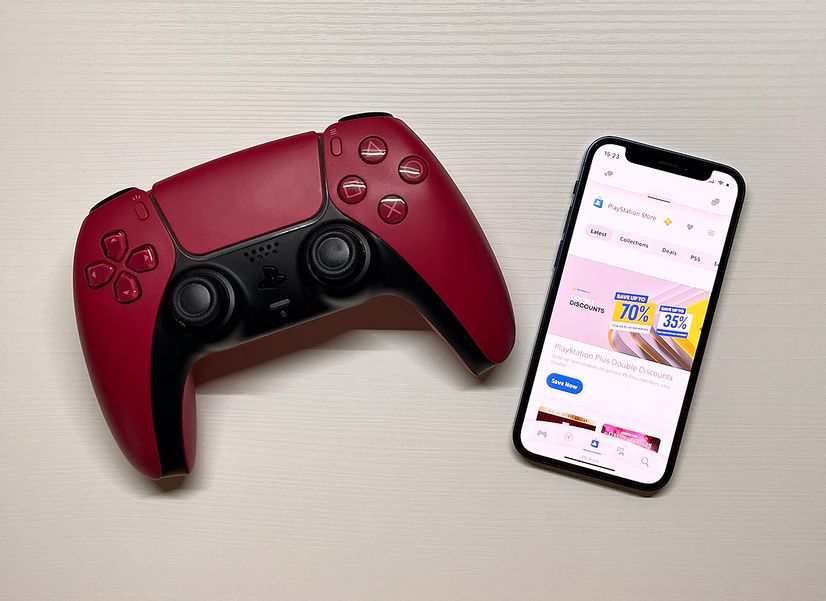Как почистить PlayStation 5 в домашних условиях: пошаговая инструкция

Михаил Полярус
Три года не чистил приставку
Во время работы, консоль собирает пыль из воздуха, который она использует для охлаждения комплектующих. Когда пыли накопится много, она начнет загораживать вентиляционные отверстия и затруднять работу вентилятора. Если ее вовремя не почистить, приставка будет сильнее шуметь и может начать перегреваться. Это случилось с нашей PS5, поэтому решили ее почистить и показать, как это сделать в домашних условиях.
Подготовьте всё необходимое для разборки и чистки
Перед чисткой консоли в домашних условиях оцените все за и против. Если не уверены в своих навыках разборки или не готовы терять гарантию после полной разборки приставки — отнесите ее на чистку в сервисный центр.
Чтобы почистить консоль, для начала выключите ее с помощью кнопки или контроллера, затем вытащите вилку из розетки и отсоедините провод питания. Далее, подготовьте необходимые для чистки инструменты. Нам понадобятся:
- Отвертки или биты: крестовая PH1, а также «звездочки» Torx T8 и 8H.
- Пластиковая лопатка и пинцет для отключения шлейфов и извлечения винтов.
- Кисточка и старая зубная щетка для удаления сгустков пыли.
- Влажные салфетки для очистки пластика.
- Баллон сжатого воздуха для продувки охлаждения, мы взяли объемом 1000 мл, чтобы хватило на 2-3 чистки.
- Пылесос, чтобы собрать извлеченную пыль.
- Пара небольших тарелок или контейнеров, чтобы сложить туда открученные винты.

Комплект, который нам понадобится
У винтов в приставке разные размеры и длина, поэтому заранее сфотографируйте из какой части корпуса их выкрутили — так вы не запутаетесь и не повредите консоль при сборке.
Уровень первый — легкий: поверхностная очистка баллоном сжатого воздуха
Самый легкий вариант почистить PS5 — продуть систему охлаждения баллончиком сжатого воздуха. Такой способ подойдет только если купили приставку несколько месяцев назад, и она не успела собрать большое количество пыли. Если PlayStation 5 у вас давно, и ее не чистили больше года, скорее всего, удалить сгустки пыли таким способом не получится.
Чтобы почистить консоль, для начала снимите пластиковые панели корпуса. Для этого положите приставку на стол вертикально — дисководом вверх. Затем поднимите правый верхний угол панели вверх и потяните ее за нижнюю часть на себя, как на фото.
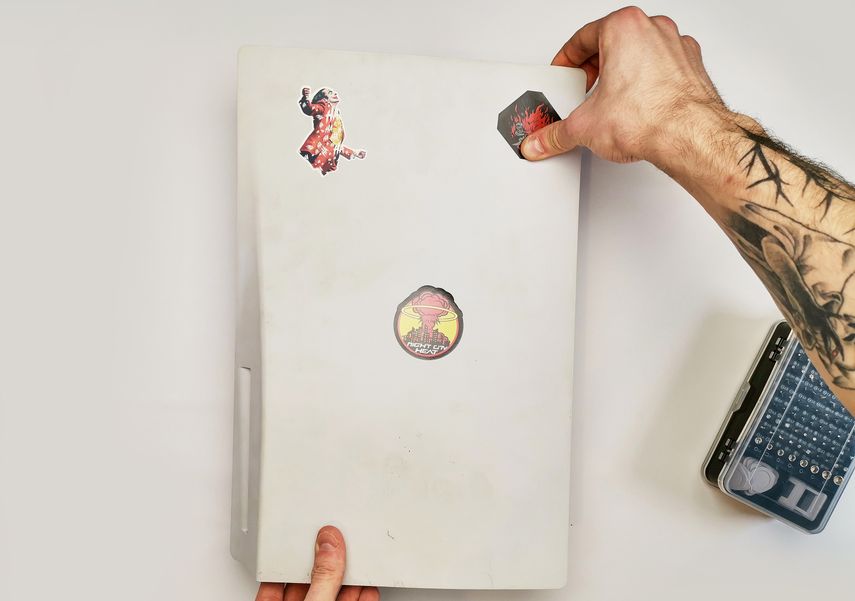
Сильно не тяните, крышка должна сниматься без усилий
Затем переверните консоль и снимите вторую панель. Для этого поднимите левый верхний угол накладки, затем возьмитесь за ее нижнюю часть и потяните на себя — откроется доступ к отверстию для чистки.

Протрите панели от пыли влажной тряпочкой или салфеткой
Установите пластиковую трубку (идет в комплекте) в баллончик сжатого воздуха, затем вставьте ее в технологическое отверстие и нажмите на кнопку распылителя для выпуска воздуха — чтобы продуть систему, достаточно 5-10 секунд.

Трубку нужно вставить в треугольное отверстие, как на фото
Дополнительно продуйте вентилятор. Для этого вставьте в него пластиковый наконечник под небольшим углом — так, чтобы он не касался кулера. Если поместить трубку слишком глубоко, вы можете повредить лопасти, потому что при выпуске воздуха вентилятор начнет крутиться.
Затем нажмите на клавишу выпуска воздуха и держите ее 5-10 секунд.

Из вентилятора может вылететь много пыли, поэтому под рукой лучше держать влажные салфетки
После продувки охлаждения и вентилятора установите пластиковые панели обратно. На всю процедуру уходит пять минут, ее можно делать раз в месяц для профилактики.
Уровень второй — сложный: снятие вентилятора с полной очисткой
Если консоль сильно загрязнена и обычная продувка сжатым воздухом не помогает, необходимо снять вентилятор — в нем могли скопиться большие сгустки пыли, которые баллон не сможет выдуть.
Чтобы получить доступ к вентилятору, сначала снимите вентиляционную решетку. Для этого возьмите пластиковую лопатку, вставьте ее в пространство между корпусом и решеткой, а затем аккуратно ее поднимите.

Не прилагайте больших усилий, чтобы не повредить крепления
Переверните консоль и повторите процедуру с решеткой, которая находится с обратной стороны корпуса.

Обе решетки имеют разную форму, при сборке перепутать будет сложно
Переверните консоль обратно и снимите пластиковую крышку, которая закрывает кабель вентилятора — это нужно, чтобы отключить кулер. Затем вставьте лопатку в отверстие для входа провода от вентилятора и поднимите крышку, которая обозначена на фото оранжевым цветом.

Крышка держится не клее, но снимается без больших усилий
После снятия защитной крышки отключите провод питания вентилятора.

Старайтесь не раскачивать и не дергать коннектор провода, чтобы не повредить
Далее открутите винты крепления кулера. Они разной длины и резьбой, поэтому сфотографируйте их расположение, чтобы не перепутать при сборке.

Положите винты на тарелку в том же порядке, в котором они были вкручены в корпус
Затем снимите защитную крышку и вытащите вентилятор.

Кулер забит пылью
Сначала очистите лопасти вентилятора при помощи сжатого воздуха. Для этого поочередно продуйте каждую лопасть, пока не сдуете крупные сгустки пыли.

Придерживайте кулер, потому что под давлением он будет крутиться
Далее возьмите кисточку и влажные салфетки, чтобы убрать пыль с крыльчатки. Для чистки труднодоступных мест вентилятора обмотайте лопатку салфеткой и протрите ей лопасти.

Теперь кулер выглядит как новый
Внутри корпуса, справа от вентилятора расположен радиатор системы охлаждения. Его лучше не продувать, чтобы часть пыли не оказалась в приставке.

Для качественной чистки консоль придется разобрать полностью
На очистку кулера у нас ушло 15 минут без учета разборки. Процессе кропотливый, но результат стоит затраченного времени — теперь на вентиляторе не осталось пыли.
Если не планируете чистить систему охлаждения полностью, консоль можно собирать обратно. Для этого вставьте кулер на место и прикрутите, затем подключите его провод питания, закройте кабели защитной крышкой, вставьте вентиляционные решетки и наденьте панели.
Если хотите сделать генеральную очистку PlayStation 5 с потерей гарантии, переходите к следующему этапу.
Уровень третий — очень сложный: полная разборка приставки
Чтобы тщательно очистить консоль, ее нужно полностью разобрать — только таким образом вы удалите все сгустки пыли. Для начала открутите крышку дополнительного SSD диска — она расположена слева от кулера и крепится на винт PH1.

Извлеките диск, если он был установлен
Затем открутите все винты по периметру корпуса при помощи бит T8 и 8H. Сфотографируйте их расположение, поскольку болтики с разной резьбой и длиной.

Винтов очень много — для того чтобы их выкрутить ушло около 10 минут
Чтобы один из проводов материнской платы не мешал во время разборки приставки — отключите и вытащите его из кабель-канала.

Для извлечения коннекторов не применяйте силу, чтобы не расшатать разъем
Далее отклейте гарантийную наклейку, чтобы открутить винт, который держит пластиковый кожух. Для этого понадобится бита 8H.

После снятия пломбы вы потеряете гарантию
После того как открутили все винты по периметру корпуса, снимите черный пластиковый кожух — это нужно, чтобы получить доступ к крышке системы охлаждения.

Защитный пластиковый кожух расположен справа
После извлечения защитного пластикового кожуха нужно отключить все провода и коннекторы. Для начала отсоедините шлейф подключения дисковода, если у вас версия с ним. Если без — переходите к следующему шагу.

Шлейф выделен оранжевым цветом
Для этого нажмите лопаткой на металлический язычок и извлеките его за синюю пластиковую часть шлейфа.

Сильно не давите, чтобы не согнуть
После отключения шлейфа дисковода, снимите его. Далее отключите один из кабелей материнской платы в нижней левой части корпуса — потяните за синий язычок, но несильно, чтобы не повредить кабель.

Шлейф выделен оранжевым прямоугольником
Затем отключите антенны с помощью лопатки, главное не применяйте силу, чтобы не повредить их крепления. После этого отсоедините узкий шлейф с синим язычком, который расположен слева от антенн.

Главное не перепутать цвета проводов при сборке, поэтому в дальнейшем вернитесь к этой фотографии
Затем открутите все серебристые винты по периметру металлической крышки — без этого не получится ее снять и получить доступ к радиатору системы охлаждения.

Винтов много, откручивать придется долго
После того как сняли все винты на крышке, переверните консоль и открутите еще два болтика, чтобы извлечь крышку и материнскую плату. Их отложите в отдельную тарелку, чтобы не перепутать.

Винты отмечены оранжевым цветом
Убедитесь, что вы открутили все винты и поднимите крышку. Она снимается с усилием, потому что с внутренней стороны расположены термопрокладки. После снятия крышки осмотрите ее и убедитесь, что все прокладки на месте, часть из них может остаться на материнской плате.

Так выглядит тыльная сторона крышки
Отключите шлейф материнской платы, чтобы получить доступ к радиатору системы охлаждения. Для этого нажмите на металлический фиксатор и вытащите провод.

Одной рукой, при помощи пластиковой лопатки, нажмите на фиксатор, второй — потяните за тканевый язычок
После отключения провода, вытащите материнскую плату и переверните ее — с обратной стороны расположен радиатор.

Пыль можно убрать пылесосом или кисточкой
Далее возьмите кисточку, чтобы удалить всю пыль c системы охлаждения. Не давите на соты радиатора, в противном случае вы их согнете и охлаждение ухудшится. После того как уберете пыль, дополнительно продуйте радиатор с помощью баллончика сжатого воздуха — это финальный этап очистки.

Результат чистки
На полную разборку и глубокую чистку PS5 мы потратили примерно один час и двадцать минут. Результатом остались довольны — система охлаждения полностью очищена.
Как собрать PS5 обратно
Вставьте материнскую плату с системой охлаждения и подключите ее шлейф. Далее соедините нижний синий кабель с коннектором на материнской плате.

Шлейфы вставляется без больших усилий
Затем наденьте металлическую крышку, подключите шлейф с синим язычком и антенны, которые находятся в правом верхнем углу консоли.

Антенны (черные и серые провода) нужно вставить до щелчка
Закрутите все серебристые винты крышки системы охлаждения при помощи отвертки или биты T8. Для винта черного цвета используйте биту 8H.

Черный винт нужно вкрутить в отверстие слева от круглой пластиковой заглушки
Поверните приставку тыльной стороной и закрутите два винта, которые изображены на фото.

Эти два болта нужно закрутить при помощи биты или отвертки 8H
Если у вас версия с оптическим приводом, прикрепите дисковод и подключите к нему шлейф. Если привода нет — пропустите этот шаг.

Следите, чтобы под отверстиями для крепления дисковода не было винтов, иначе вы не сможете собрать приставку обратно
Далее наденьте черный пластиковый кожух на консоль и закрепите его при помощи винтов. Затем вставьте ранее извлеченный провод в кабель-канал, как это показано на фото, и подключите — для этого вставьте его в коннектор, но не применяйте силу.

Не забудьте уложить его в пазы
Установите SSD-диск, если он у вас есть. Затем подключите вентилятор и закройте провода пластиковый крышкой.

Лишних винтов не осталось, а значит все собрано верно
Далее протрите боковые панели влажными салфетками, если на них осела пыль, а затем наденьте их обратно.

Приставка выглядит как новая
Итог
На полную чистку PS5 у нас ушло три часа — большую часть времени мы потратили на сборку и разборку консоли. Чистить приставку дома дешевле, чем в сервисном центре, но для этого нужны специальные навыки и набор инструментов. Если сомневаетесь в своих силах и не готовы потратиться на расходники и отвертки — лучше доверить устройство специалистам. В Москве эта услуга стоит от 2000 рублей.
Нам процедура обошлась в 350 рублей: 300 рублей стоил сжатый воздух и 50 рублей — влажные салфетки. Набор отверток мы не учитывали, поскольку приобрели их заранее — сейчас такой набор стоит около 800 рублей.